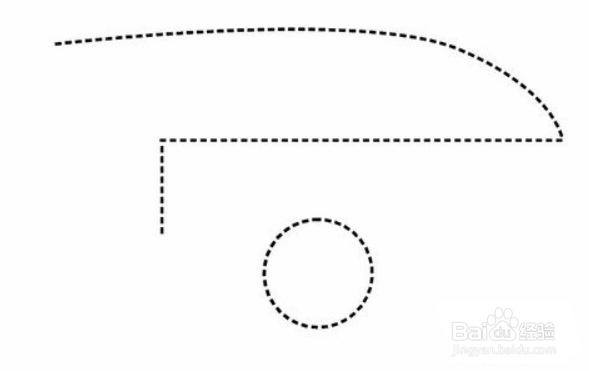1、在菜单栏选择【文件】-【新建】
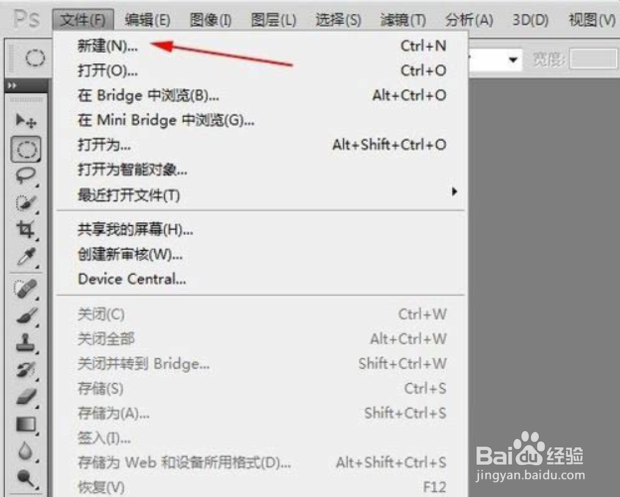
2、设置好图层大小点击【确定】

3、选择左边快捷图标中的画笔工具
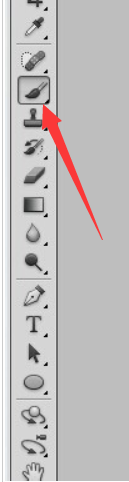
4、打开右边的画笔预设面板
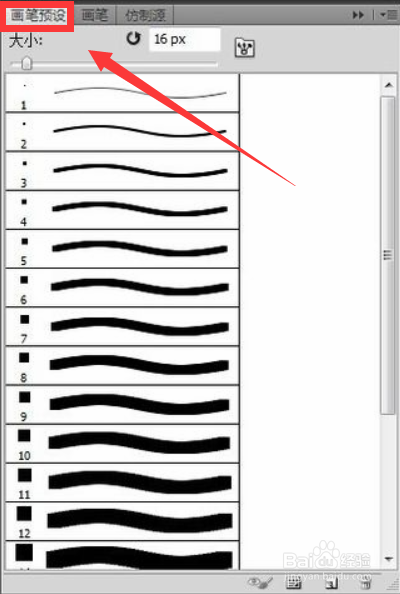
5、点击面板菜单栏最右侧【▼】选择”方头画笔“
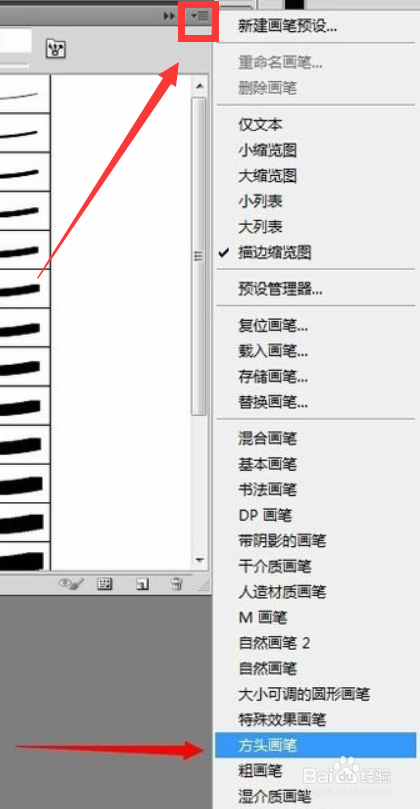
6、然后设置合适的画笔参数
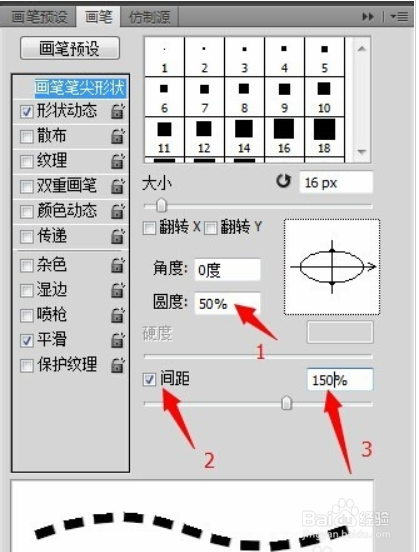
7、在形状动态中选择【角度抖动】-【控制】选择”方向“
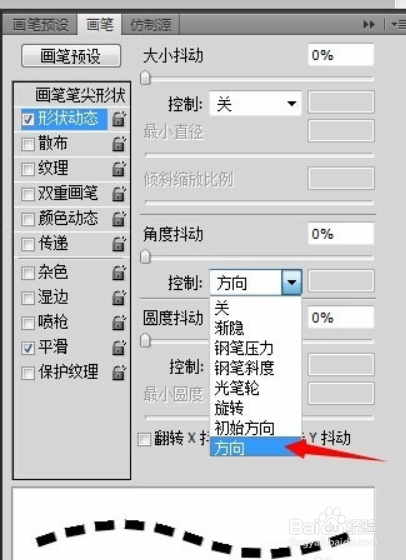
8、使用形状工具来画路径
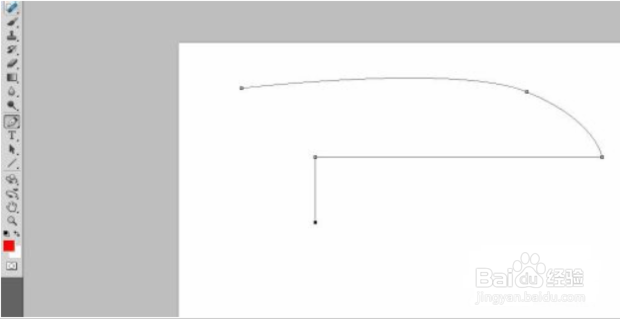
9、再次选择画笔工具
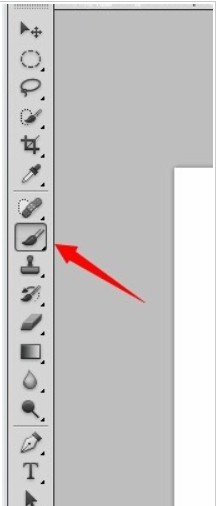
10、在路径画板中使用右键
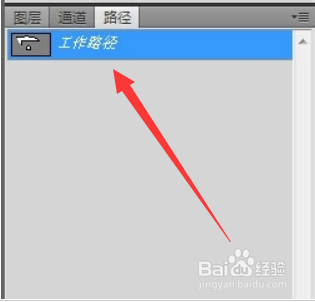
11、选择描边路径

12、选择画笔进行描边
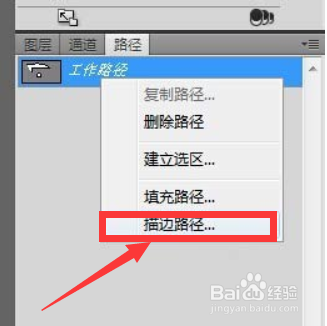
13、以上就是PS如何画虚线的方法,希望对大家有所帮助!
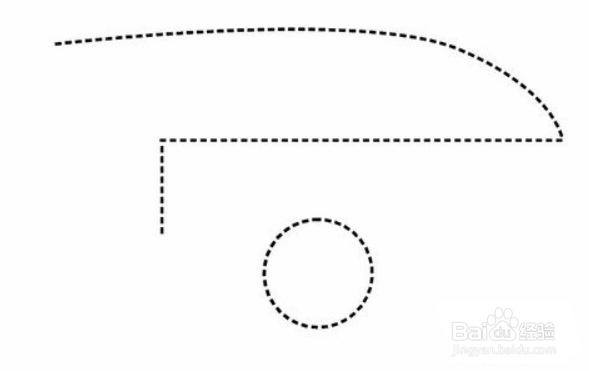
时间:2024-10-12 21:18:30
1、在菜单栏选择【文件】-【新建】
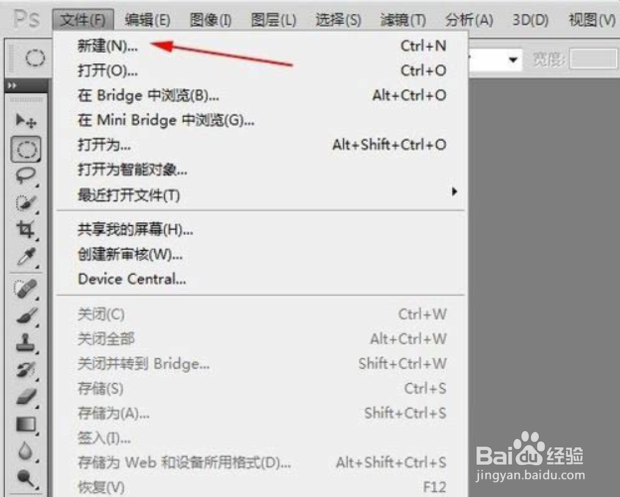
2、设置好图层大小点击【确定】

3、选择左边快捷图标中的画笔工具
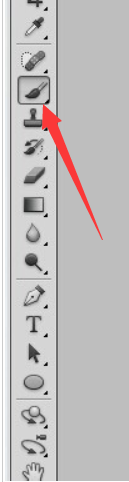
4、打开右边的画笔预设面板
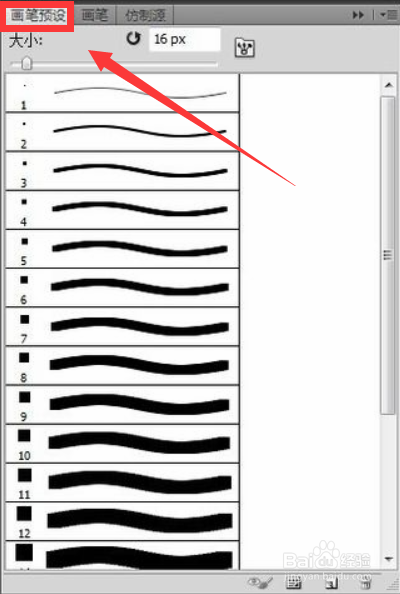
5、点击面板菜单栏最右侧【▼】选择”方头画笔“
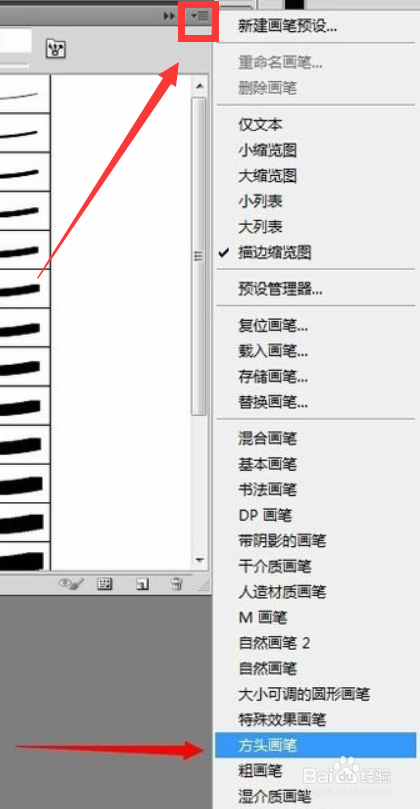
6、然后设置合适的画笔参数
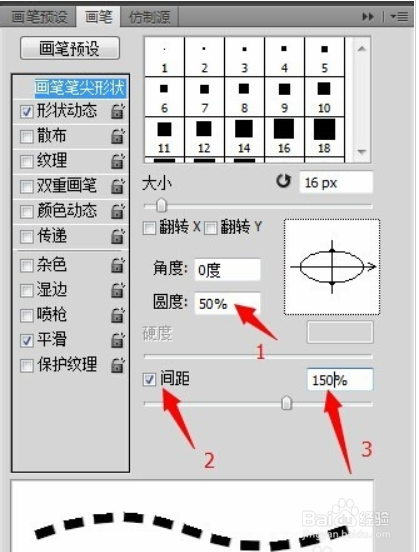
7、在形状动态中选择【角度抖动】-【控制】选择”方向“
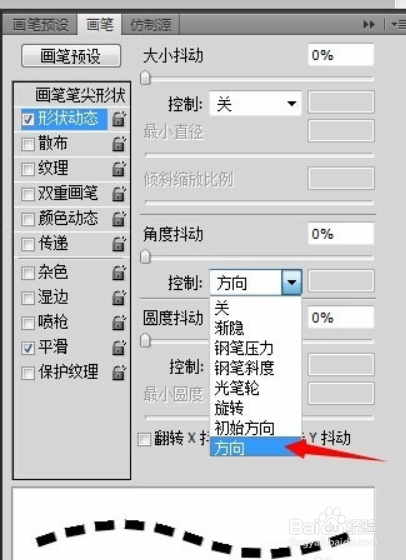
8、使用形状工具来画路径
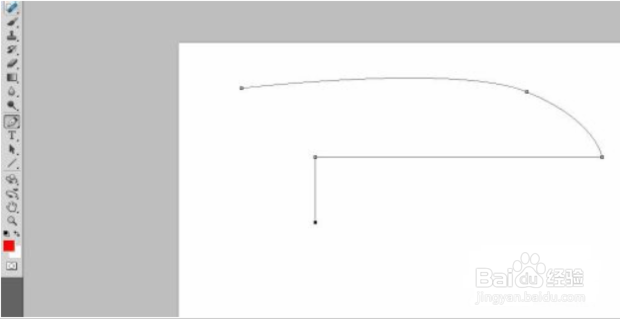
9、再次选择画笔工具
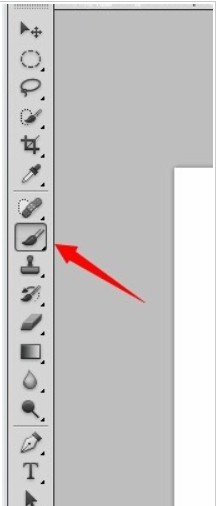
10、在路径画板中使用右键
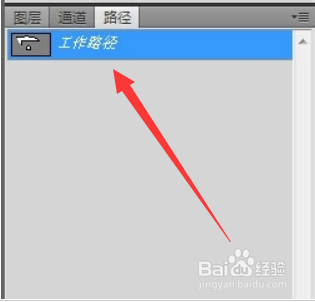
11、选择描边路径

12、选择画笔进行描边
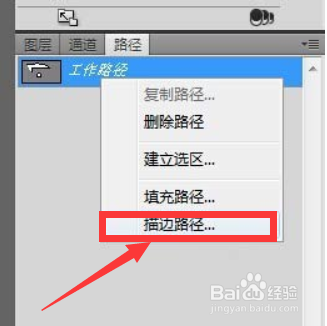
13、以上就是PS如何画虚线的方法,希望对大家有所帮助!